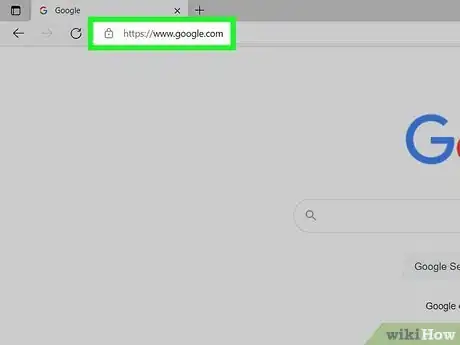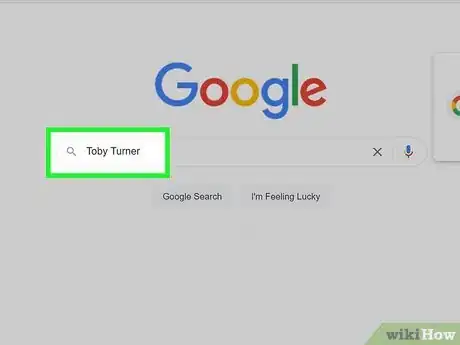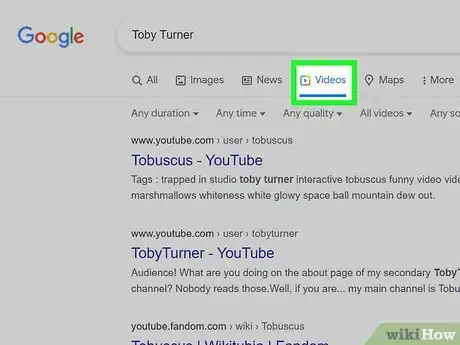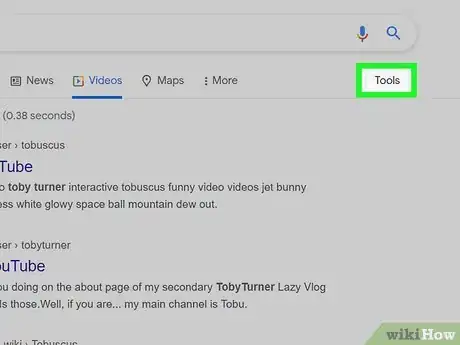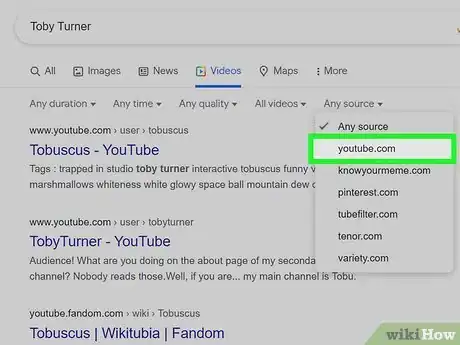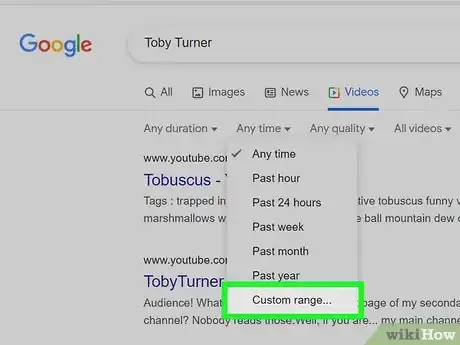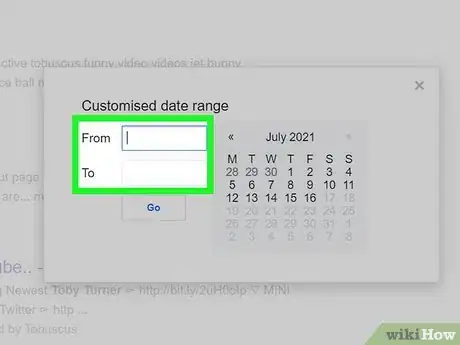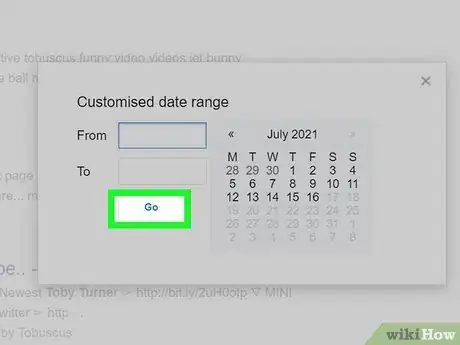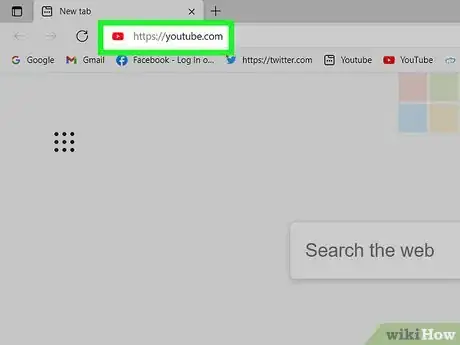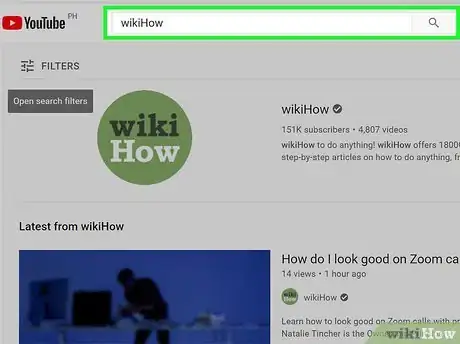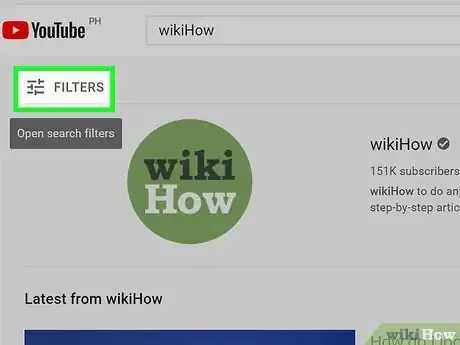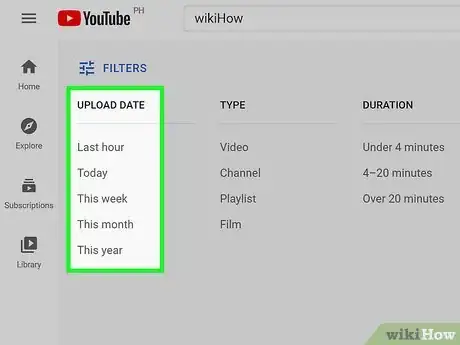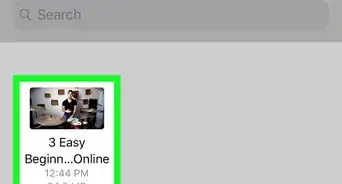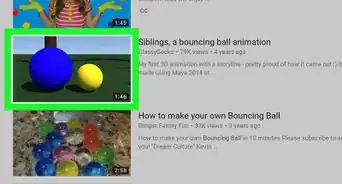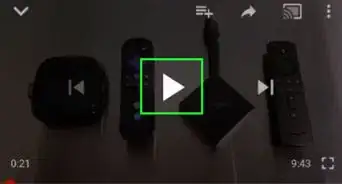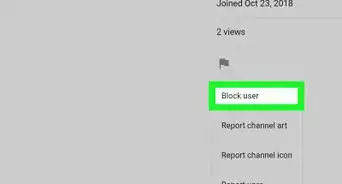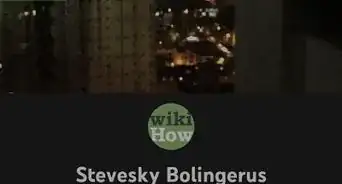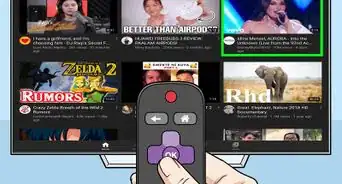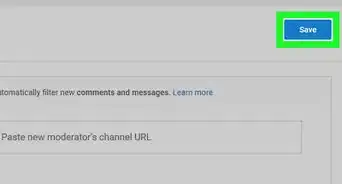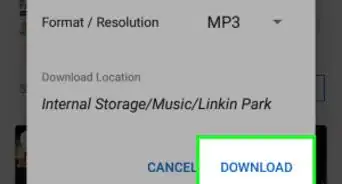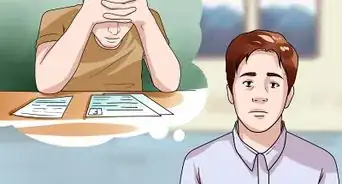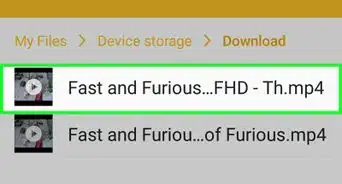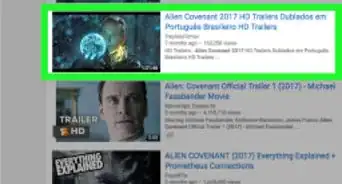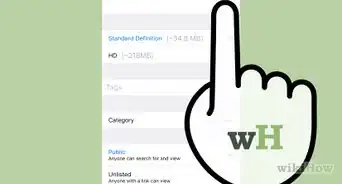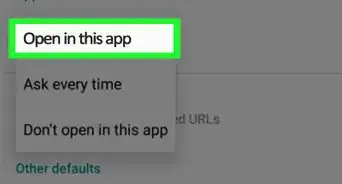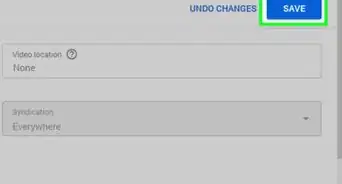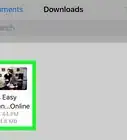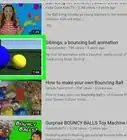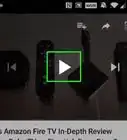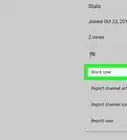Este artículo fue coescrito por Darlene Antonelli, MA. Darlene Antonelli es escritora y editora de tecnología para wikiHow. Darlene tiene experiencia dando cursos universitarios, escribiendo artículos relacionados con la tecnología y trabajando en el campo de la tecnología. Obtuvo una maestría en escritura en la Universidad de Rowan en 2012 y escribió su tesis sobre las comunidades en línea y las personalidades seleccionadas en dichas comunidades.
Este artículo ha sido visto 2864 veces.
Por desgracia, no hay una forma sencilla de buscar videos de YouTube según la fecha utilizando el sitio web o la aplicación. Más bien, deberás utilizar el motor de búsqueda de Google en tu computadora para buscar el sitio web, y luego usar un filtro de rango de fechas personalizado. Los filtros para las búsquedas de YouTube solo te permitirán ver los videos subidos en la última hora, hoy, esta semana, este mes y este año. No obstante, la búsqueda en Google te permitirá buscar un rango de fecha personalizado a fin de que puedas encontrar un video del 2009.
Pasos
Método 1
Método 1 de 2:¿Cómo busco videos de YouTube desde Google?
-
1Dirígete a https://google.com desde un navegador web en tu Mac o computadora con Windows. Por desgracia, la versión móvil del motor de búsqueda cuenta con los mismos filtros que la aplicación de YouTube app, por lo que necesitarás utilizar tu Mac o computadora con Windows.
-
2Escribe un término de búsqueda en la barra de búsqueda. En el medio de la pantalla, verás una barra de búsqueda desde donde podrás buscar un video de YouTube.
- Por ejemplo, escribe "Toby Turner" para así obtener todos los resultados de Google concernientes a "Toby Turner".
-
3Haz clic en Videos. Esta opción se ubica debajo de la barra de búsqueda en la parte superior de la página y te permitirá ver únicamente resultados de videos.
-
4Haz clic en Herramientas. Verás esta opción debajo de la barra de búsqueda, a la derecha, y al hacer clic en ella, aparecerá un menú desplegable.
-
5Haz clic en el menú desplegable etiquetado como "Cualquier fuente" y selecciona youtube.com. Ahora verás únicamente resultados de videos de YouTube.
-
6Haz clic en el menú desplegable etiquetado como "De cualquier fecha" y selecciona Personalizar…. Aparecerá un calendario en una pequeña ventana emergente.
-
7Selecciona un rango de fecha. Con la ayuda del calendario ubicado al lado de la ventana, selecciona las fechas Desde y Hasta para elegir un rango.
- También puedes omitir el calendario y escribir directamente las fechas siguiendo el formato de "mm/dd/aaaa".
-
8Haz clic en Ir. Después de ingresar un rango de fechas, verás los videos subidos dentro de este incluidos en tu búsqueda.
- Por ejemplo, si filtraste una búsqueda de Google del nombre "Toby Turner" para que incluya videos de YouTube entre las fechas 02/22/2006 y 12/22/2006, aparecerán los videos subidos por su canal, así como los que mencionan los nombres "Toby" y "Turner".[1]
Método 2
Método 2 de 2:¿Qué pasa si quiero hacer una búsqueda con YouTube?
-
1Dirígete a https://youtube.com o abre la aplicación móvil de YouTube. Puedes utilizar tu computadora (Windows o Mac) o tu iPhone, iPad o Android para realizar una búsqueda en YouTube. No obstante, los filtros no son tan personalizables como usar Google.
-
2Escribe lo que quieras buscar en la barra de búsqueda y presiona ↵ Enter (Windows) o Retorno (Mac). En la parte superior central de la página, verás una barra de texto que puedes utilizar para realizar búsquedas.
- Si utilizas la aplicación móvil, pulsa el ícono de búsqueda en la parte superior de la pantalla, ingresa los términos de búsqueda y pulsa la tecla Ir en el teclado táctil.
-
3Haz clic en Filtros (computadora) o pulsa ⋮ y Filtros (móvil). En cualquier caso, verás una lista de filtros que puedes aplicar a los resultados de búsqueda.
-
4Selecciona una opción de “Fecha de carga”. Tanto para el sitio web en tu computadora como para la aplicación móvil, puedes ver los resultados de videos que han sido subidos dentro de la última hora, hoy, esta semana, este mes o este año.[2]